「金舟文件夹加密大师」-文件/文件夹如何自动加密
- 来源: 金舟软件
- 作者:Kylin
- 时间:2025-03-06 18:05:26

金舟文件夹加密大师
-
- 一款专业强劲的数据加密软件,采用美国联邦政府的一种区块加密标准-AES加密,加密速度快、安全性高、资源消耗低,不仅拥有文件(夹)加密、解密、打开等功能,而且本地加密/解密,更安全,更高效,同时界面简洁,操作方便,一用即会,让金舟文件夹加密大师成为您文件(夹)加密的好帮手!
-

金舟文件夹加密大师
-
官方正版
-
纯净安全
-
软件评分:
 AI摘要
AI摘要
本文介绍如何使用金舟文件夹加密大师自动保护文件安全。该软件采用AES加密技术,操作简单:只需拖拽文件、设置密码,即可实现加密。浏览文件后自动重新加密,解密则解除保护。帮你轻松守护隐私,防止未授权访问。
摘要由平台通过智能技术生成对于需要加密的文件和文件夹,可以通过许多方法来实现自动加密。其中一种方法是使用加密软件,例如金舟文件夹加密大师。
金舟文件夹加密大师是一款专业强劲的数据加密软件,采用美国联邦政府的一种区块加密标准-AES加密,加密速度快、安全性高、资源消耗低,不仅拥有加密、解密、打开等功能,而且本地加密/解密,更安全,更高效,同时界面简洁,操作方便,一用即会,成为您文件(夹)加密的好帮手!
想要实现每次文件/文件夹打开就是自动加密的安全状态,可以跟着小编进行一下的操作:
步骤1、双击桌面安装好的金舟文件夹加密大师软件,进入软件主页面之后,点击“添加文件/文件夹的按钮”,小编偷懒都是直接拖拽目标文件进入软件;
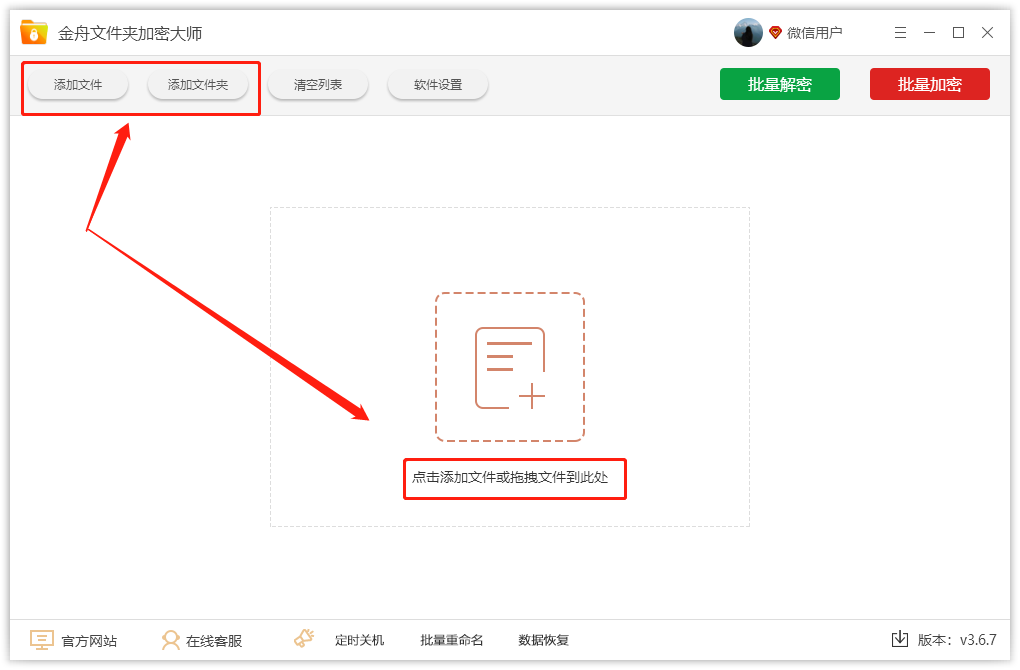
步骤2、将文件和文件夹都添加进入软件之后,点击上方的“批量加密”红色按钮;

步骤3、接着进入加密页面,默认选择“闪电加密”方式,在输入框中输进8位数的数字密码,点击“确定”即可加密完成;
tip:请牢记自己的密码!
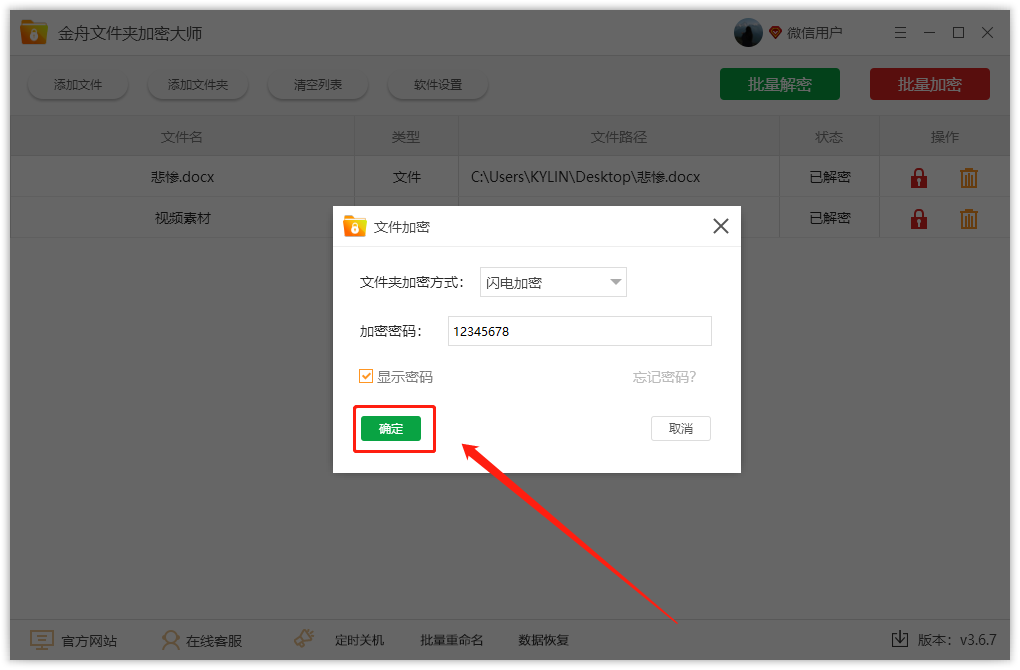
步骤4、浏览完文件/文件夹如果需要自动加密回去,则选择【打开文件】选项进行浏览文件,完全关闭文件、文件夹后软件会自动加密;
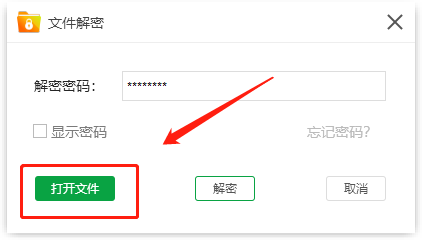
如果选择【解密】选项,解密后则解除密码保护,软件将不会自动加密回去。
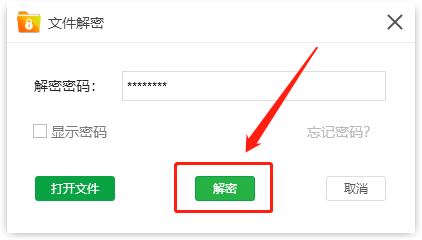
总结:自动加密的过程的前提是第一次加密时需要输入密码,后面每一次打开该目标文件/文件夹都需要输入密码,如果以后不需要加密了,再次打开该文件/文件夹时点击“解密”即可完全解密。
如需了解更多使用技巧,欢迎关注江下科技,分析更多好用软件和电子设备使用知识。
推荐阅读:
温馨提示:本文由金舟软件网站编辑出品转载请注明出处,违者必究(部分内容来源于网络,经作者整理后发布,如有侵权,请立刻联系我们处理)
 已复制链接~
已复制链接~








































































































































